Sådan finder og fjerner du duplikatfiler på Linux

Uanset om du bruger Linux på dit skrivebord eller en server, er der gode værktøjer, der vil scanne dit system til dubletter og hjælpe dig med at fjerne dem at frigøre plads. Faste grafiske og kommandolinjeinterfaces er begge tilgængelige.
Duplikatfiler er et unødvendigt spild af diskplads. Hvis du virkelig har brug for den samme fil på to forskellige steder, kan du jo altid oprette et symbolsk link eller et hardt link, og gemme dataene kun på et sted på disken.
FSlint
RELATED: 4 måder at frigøre diskplads på Linux
FSlint er tilgængelig i forskellige Linux-distributioners softwarelager, herunder Ubuntu, Debian, Fedora og Red Hat. Bare brand op din pakke manager og installer "fslint" pakken. Dette værktøj giver som standard en praktisk grafisk grænseflade, men den indeholder også kommandolinjeversioner af sine forskellige funktioner. Ligesom mange Linux-applikationer er den grafiske FSlint-grænseflade bare en front-end, der bruger FSlint-kommandoer nedenunder.
Lad det ikke skræmme dig væk fra at bruge FSlints praktiske grafiske interface. Som standard åbnes det med det valgte Duplikates vindue og dit hjemmekatalog som standard søgevej. Alt du skal gøre er at klikke på Find-knappen, og FSlint finder en liste over duplikatfiler i mapper under din hjemmemappe. Brug knapperne til at slette de filer, du vil fjerne, og dobbeltklik på dem for at forhåndsvise dem.
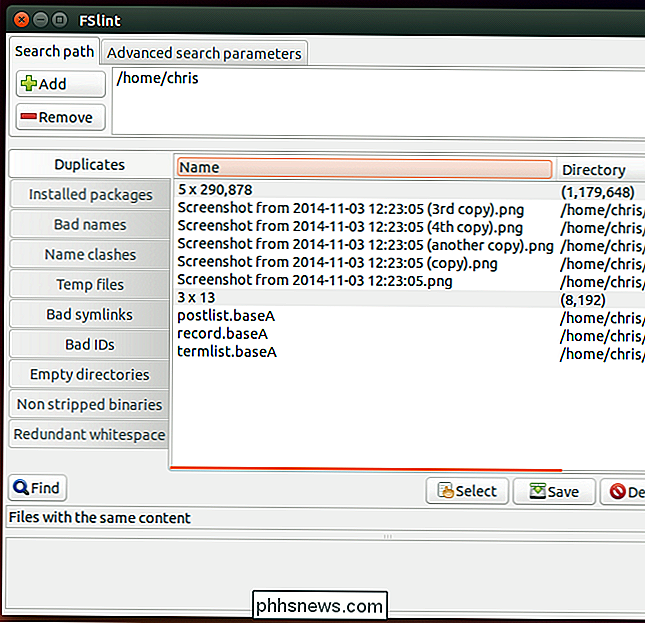
Bemærk, at kommandolinjeværktøjerne ikke er i din sti som standard, så du ikke kan køre dem som typiske kommandoer . På Ubuntu finder du dem under / usr / share / fslint / fslint. Så hvis du ønskede at køre hele fslint-scanningen på en enkelt mappe, her er kommandoerne du vil køre på Ubuntu:
cd /usr/share/fslint/fslint
./fslint / path / to / katalog
Denne kommando sletter ikke noget. Det vil bare udskrive en liste over dubletter - du er alene for resten.
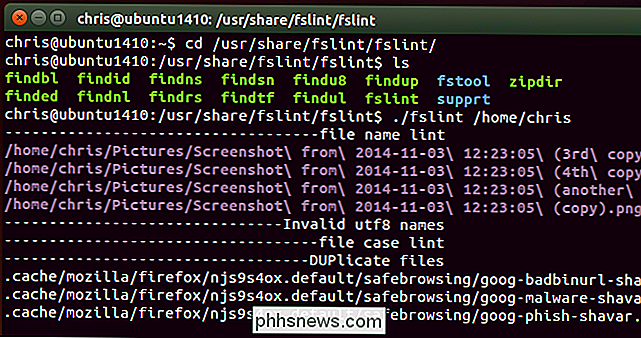
fdupes
Fdupes-kommandoen installeres normalt ikke som standard, men den er tilgængelig i mange Linux-distributioners repositorier. Det er et simpelt kommandolinjeværktøj. Dette er nok det mest bekvemme, hurtigste værktøj, du kan bruge, hvis du vil finde duplikatfiler i et miljø, hvor du kun har adgang til en Linux-kommandolinje, ikke en grafisk brugergrænseflade.
Det er nemt at bruge det. Bare kør fdupes kommandoen efterfulgt af stien til en mappe. Så fdupes / home / chris ville liste alle dubletter i mappen / home / chris - men ikke i undermapper! Kommandoen fdupes -r / home / chris vil rekursivt søge efter alle undermapper inden for / home / chris for duplikatfiler og liste dem.
Dette værktøj fjerner ikke automatisk noget, det vil bare vise dig en liste over duplikatfiler. Du kan så slette de dobbelte filer ved hånden, hvis du vil. Du kan også køre kommandoen med -d-knappen for at få den til at hjælpe dig med at slette filer. Du bliver bedt om at vælge de filer, du vil bevare.
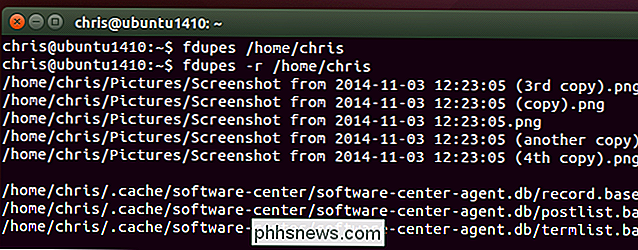
DupeGuru, dupeGuru Music Edition og dupeGuru Pictures Edition
RELATEREDE: Sådan installeres software fra Ubuntu's softwareopbevaringssteder
Ja, vi Jeg vil endnu en gang anbefale dupeGuru. Det er et open source og cross platform-værktøj, der er så nyttigt, at vi allerede har anbefalet det til at finde dubletter på Windows og rydde op på dubletter på en Mac.
DupeGuru er lidt mindre praktisk, fordi den ikke er tilgængelig i de fleste Linux distributioner 'software repositories - selvom det er tilgængeligt i Arch Linux's repositories. DupeGuru-webstedet tilbyder dog en PPA, som lader dig nemt installere deres softwarepakker på Ubuntu- og Ubuntu-baserede Linux-distributioner. Brugere af andre Linux-distributioner kan endda kompilere det fra kilden.
DupeGuru tilbyder som i Windows og Mac tre forskellige udgaver - en standardudgave til grundlæggende duplikatfilscanning, en udgave, der er designet til at finde duplikat sange, der måske er blevet revet eller kodet forskelligt, og en udgave beregnet til at finde lignende billeder, der er blevet roteret, ændret eller ændret på anden måde. Du kan få dem alle fra dupeGuru hjemmesiden, og alle tre er tilgængelige i Ubuntu PPA.
Denne applikation fungerer som den gør på andre platforme. Start det, tilføj en eller flere mapper, der skal scannes, og klik på Scan. Du kan se en liste over dubletter, og du kan tjekke dem ud og fjerne dem - eller flytte dem til andre platforme. Du kan også nemt åbne og undersøge filen med et dobbeltklik.
Efter installation skal Ubuntu-pakken lanceres fra en kommandolinje - for eksempel med kommandoen dupeguru_se til standardudgaven. Der ser ud til at ingen standard genveje er installeret. Denne mangel på systemintegration er den eneste grund til, at vi ikke kan anbefale dette værktøj mere højt, da det fungerer godt, når du får det installeret og lanceret.
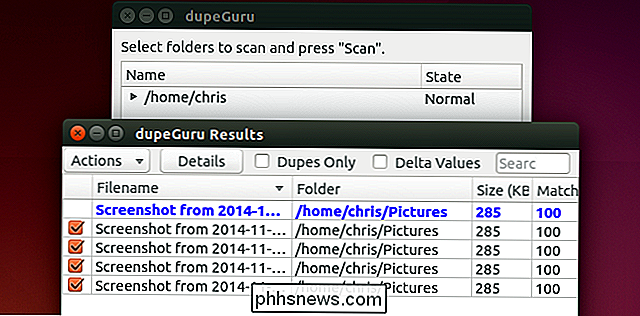
Som du måske forventer er dette ikke en komplet liste. Du finder mange andre hjælpeprogrammer til duplikat-fil-søgning - for det meste kommandoer uden grafisk grænseflade - i din Linux-distributionens pakkechef. Medmindre du har specifikke behov, er ovenstående værktøjer vores favoritter og dem, vi anbefaler.

Sådan tilføjes en kalkulator til Microsoft Word
Hvis du vil udføre grundlæggende aritmetik i Word, skal du normalt åbne Windows-kalkulatoren for at få dine svar, og derefter indsætte dem manuelt i Word. Der er dog en tredjeparts tilføjelse til Word, der giver en popup-regnemaskine, der beregner tal i dit dokument og automatisk indsætter svaret. Hvis du f.

Sådan omdøb du et bogmærke i Microsoft Word Brug en gratis tilføjelse
Bogmærker i Word er nyttige til at navigere gennem dit dokument, så du hurtigt kan springe til bestemte dele af det. Du kan tilføje og fjerne bogmærker, men Word giver dig ikke mulighed for at omdøbe dem. Vi vil dog vise dig en vej rundt om denne begrænsning. RELATED: Naviger lange dokumenter i Word ved hjælp af bogmærker For eksempel har du muligvis først navngivet dine bogmærker Bookmark1, Bookmark2 osv.



